Windowsにブルースクリーンに停止エラー情報を表示させる
Windows 11、Windows 10、Windows 8.1、またはWindows 8コンピューターでブルースクリーンが表示されるほど運が悪かった(または運が良かった)場合は、それらがよりユーザーフレンドリーでシンプルに見えるようになったことにお気づきかもしれません。目にやさしいです。
メッセージは通常、単純で要領を得たものです。悲しい絵文字と次のような簡単なメッセージがあります:
PCで処理できない問題が発生したため、再起動する必要があります。オンラインでエラーを検索できます。
システムは詳細な停止エラー情報を表示しません。この動作は、ブルースクリーンをきれいにするため、Windows8およびWindowsServer2012の仕様によるものです。
Windowsにブルースクリーンに詳細情報を表示させる
ただし、停止エラーの情報と詳細を表示したい場合は、トラブルシューティングを容易にするために、次の手順を実行してください。
レジストリエディタを開き、次のキーに移動します。
HKEY_LOCAL_MACHINE\System\CurrentControlSet\Control\CrashControl
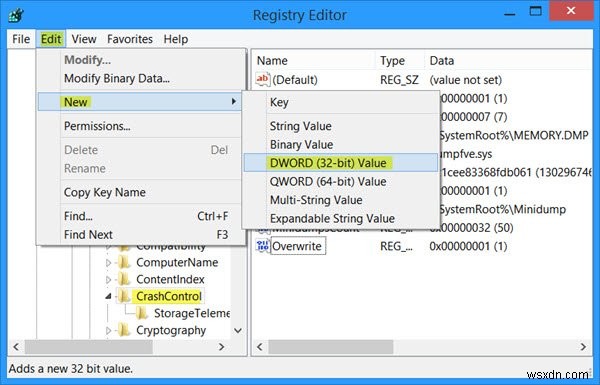
[編集]>[新規]>[DWORD(32ビット)値]をクリックします。 DisplayParametersと入力します [名前]フィールドで、Enterキーを押します。次に、[DisplayParameters]>[Modify]を右クリックします。
[値のデータ]ボックスに「1」と入力します 、[OK]をクリックします。値は次のとおりです。
- 0 –停止エラー情報を表示しません
- 1 –停止エラー情報を表示します
レジストリエディタを終了し、コンピュータを再起動して変更を有効にします。
次回ブルースクリーンが表示されると、詳細な停止エラー情報が表示されます。
今すぐ読む :Windows停止エラーまたはブルースクリーンガイドとリソース。
そして、簡単に言えば、必要に応じて、ブルースクリーンスクリーンセーバーをダウンロードできます!
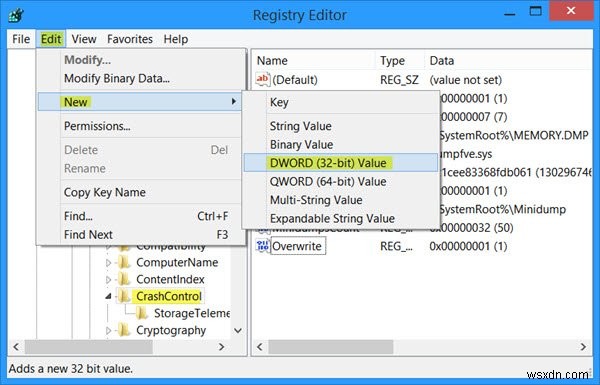
-
修正済み:Windows 10 の SYSTEM_PTE_MISUSE ブルー スクリーン エラー
主なハイライト: 恐ろしい名前にもかかわらず、BSOD は通常致命的ではありません。しかし、停止コード SYSTEM_PTE_MISUSE Windows 10 エラーに出くわした場合は、これらの効果的な解決策をチェックして問題を解決してください. 私たちはあなたを助けたいと思っており、あなたの方法で遭遇したブルースクリーンエラーの最も効果的な修正をお伝えするために最善を尽くしていますのでご安心ください. ここでは、Windows 10 の一般的なエラーについてすべて学ぶことができます。 あなたがここにいるので、Windows 10 で「SYSTEM PTE MISUSE
-
{解決済み}:MULTIPLE_IRP_COMPLETE_REQUESTS ブルー スクリーン Windows エラー
MULTIPLE_IRP_COMPLETE_REQUESTS が発生している場合 バグ チェック 0x00000044 によるブルー スクリーン オブ デス エラー 、複数のデバイス ドライバーが単一の IRP (I/O 要求パケット) を要求しようとしていることを示します。したがって、多くの競合が発生します。この問題が発生すると、PC は自動的にシャットダウンされ、さらなる損傷を防ぎます。しかし、Windows 10 でこの迷惑な停止コードをどのように解決しますか?さて、私たちはBSODエラーコードを取り除くための最良の修正をリストしています:MULTIPLE_IRP_COMPLETE_RE
